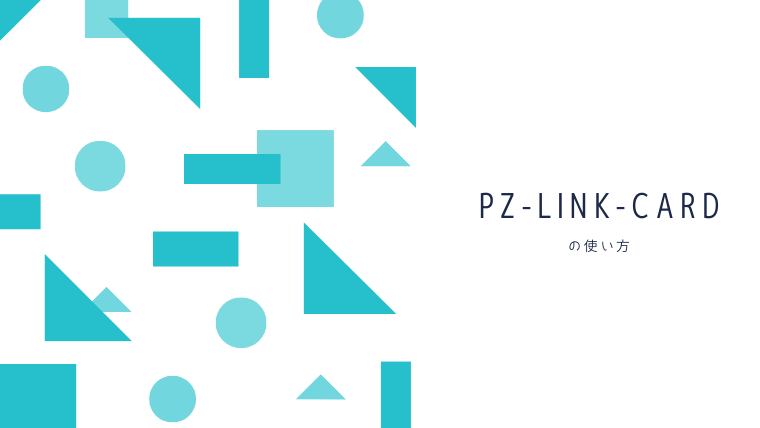設定方法などは忘れる前に使い方を作成しておこうと決心したかった、たたりんです。
先日JINに乗り換えたときに設定した方法の詳細を忘れる前に作成していきます。
JINに乗り換えるときにした各種設定はこちらの記事を参考にして下さい。

この記事では個別の設定として下記プラグインの設定を紹介します
Pz-Link-Card
プラグインについて

このプラグインはブログカードを設定できるプラグインです。
ブログカードとはリンクを貼り付けますと下記のようにカードのように設定してくれる機能のことです。
サンプル画像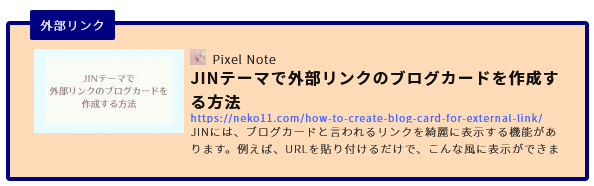
テーマによっては、貼り付けるだけ上記のようにカードになるものもありますが、
そうならないテーマもあります。
ただのリンクが貼ってあるよりも、ブログカードになっている方が、
見栄えが良いと思います。
見栄えを整えようと考えている人は導入してみると良いでしょう。
設定方法
※プラグインのインストールと有効化は完了している前提です。
設定方法の1つの案として見て下さい。
1.画面遷移
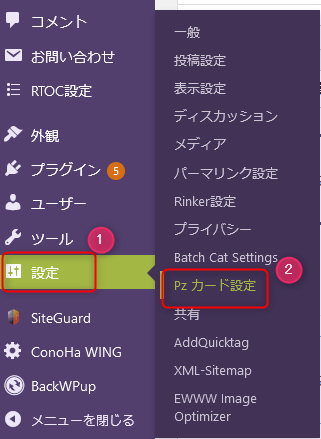
設定を選択して、Pzカード設定をクリックして下さい。
2.設定画面へ遷移
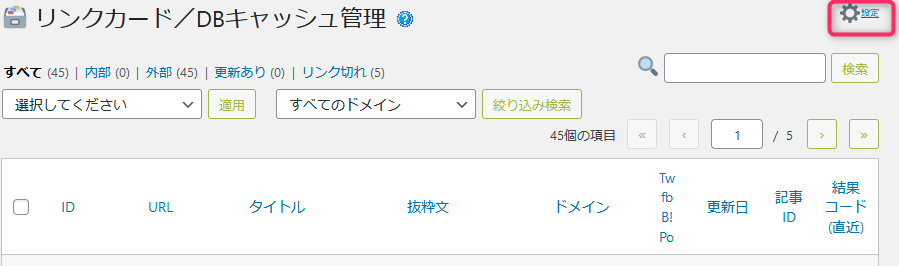
右上にあります、設定をクリックして下さい。
※画面遷移したときにリンクカード/DBキャッシュ管理になっている場合のみ実施して下さい
3.基本タブ
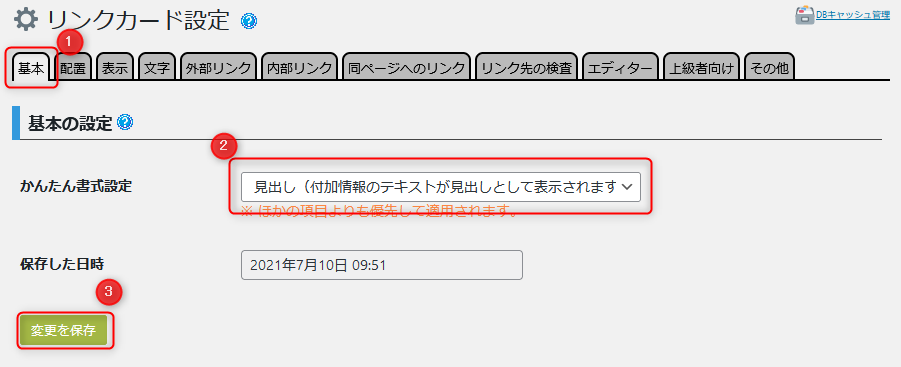
- 基本タブを選択
- 簡単書式設定から『見出し(付加情報のテキストが見出しとして表示されます)』を選択
- 変更を保存をクリック
4.表示タブ
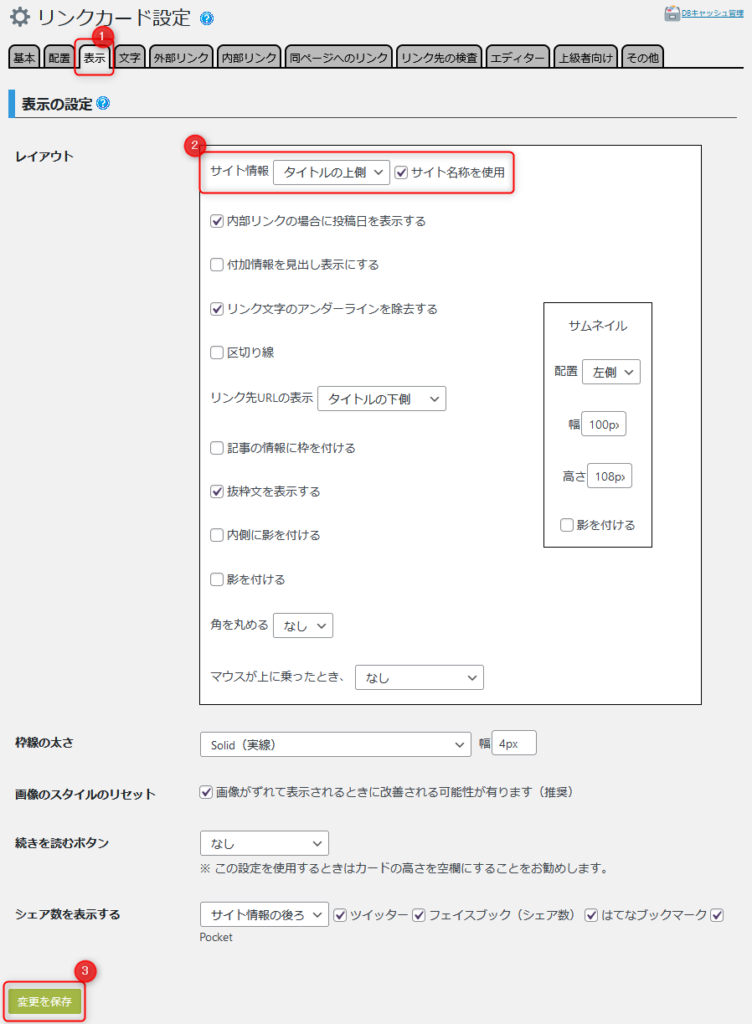
- 表示タブをクリック
- サイト情報『タイトルの上側』を選択
- サイト名称を使用にチェック
- 変更を保存をクリック
5.外部リンクタブ
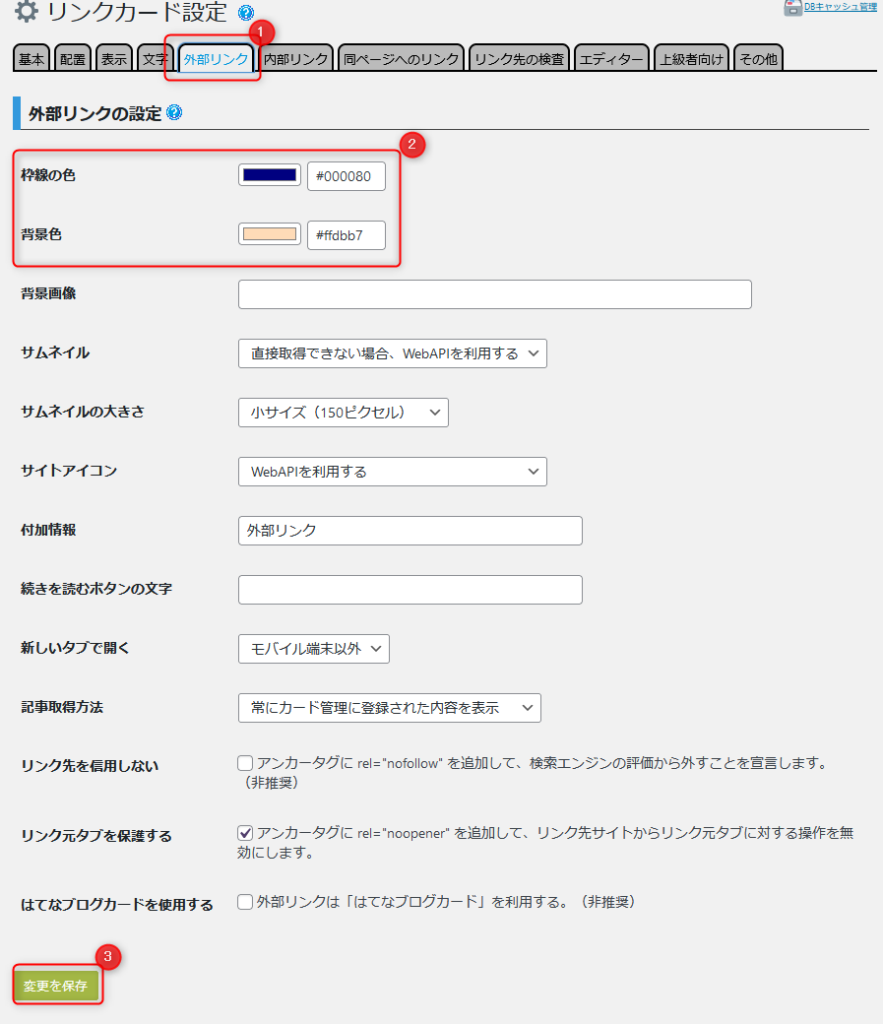
- 外部リンクタブをクリック
- 枠線の色、背景色の好みの色を選択
- 変更を保存をクリック
6.エディタータブ
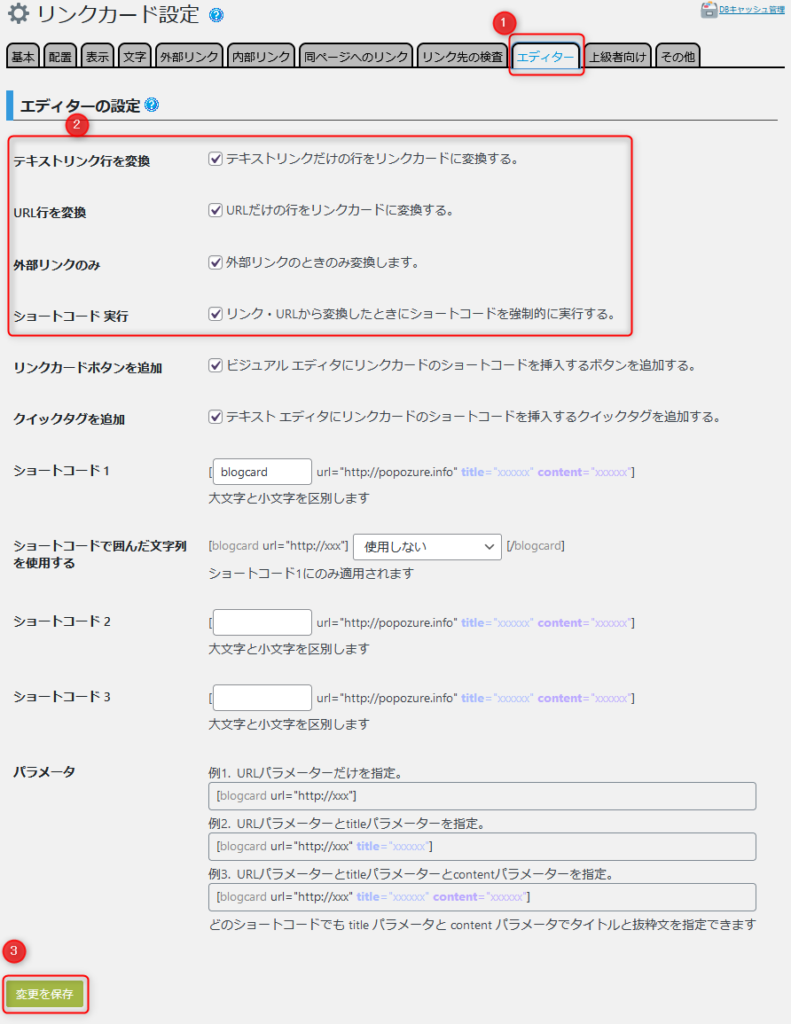
- エディタータブをクリック
- テキストリンク行を変換、URL行を変換、外部リンクのみ、ショートコード実行のチェックを入れる
- 変更を保存をクリック
参考サイト
設定をするときに下記サイトを参考にしました。
終わりに

ブログカードを設定することのできるプラグイン「Pz-Link-Card」の説明でした。
今回紹介した設定は、私がプラグイン導入時に設定してみた一例であります。
プラグインのバージョン等で差異はあるかも知れませんが、
参考になれば幸いです。
もっと良い設定方法がありましたら、紹介していただけますと私が喜びます。
ただポツンとURLが貼ってあるだけより、
カードになっている方がブログの見栄えは良くなると思います。
私も色々と模索中ですが、見栄えしだいでブログを訪れた人の印象は変わってきます。
リンクを貼った時にブログの見栄えが気になる人は是非試してみると良いでしょう。
以上、βуё (o’ω’o)ノシ βуё